.NET Framework er ikke understøttet på dette operativsystem
Nogle Windows -brugere, mens de forsøger at installere et program eller en bestemt version af .NET Framework(version of .NET Framework) på deres Windows 10-enhed, kan blive forhindret af fejlmeddelelsen . NET Framework understøttes ikke på dette operativsystem(The .NET Framework is not supported on this operating system) . I dette indlæg vil vi kort forklare, hvorfor denne fejlmeddelelse muligvis udløses, samt præsentere, hvad der skal gøres for at komme forbi dette blokeringsproblem og fortsætte med installationen.
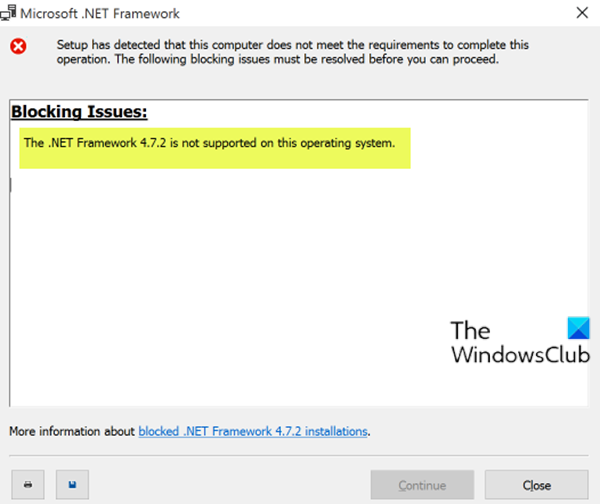
Afhængigt af versionen af .NET Framework , når du støder på dette problem. du vil modtage følgende fuldstændige fejlmeddelelse;
Microsoft .NET Framework
Installationen(Setup) har registreret, at denne computer ikke opfylder kravene for at fuldføre denne handling. Følgende blokeringsproblemer skal løses, før du kan fortsætte.
Blokeringsproblemer:
.NET Framework 4.7.2(.NET Framework 4.7.2) understøttes ikke på dette operativsystem.
Flere oplysninger om blokerede .NET Framework 4.7.2- installationer.
Årsagen til, at denne fejl opstår, er den samme som nævnt i fejlmeddelelsen. Selvom .NET Framework er understøttet på Windows 10 , men det er ikke kompatibelt med alle versioner af Windows 10 . Så hvis du ser denne meddelelse, er den mest sandsynlige årsag til denne fejl, at du kører en Windows 10 - version, der ikke er kompatibel med .NET Framework .
.NET Framework(.NET Framework) er ikke understøttet på dette operativsystem
Hvis du står over for dette problem, er den eneste løsning blot at opdatere din Windows 10 . Det anbefales at tjekke for Windows-opdateringer(Windows Updates) , selvom du er på den nyeste version af Windows 10 . Da problemet er forårsaget af et inkompatibelt operativsystem - vil installation af alle tilgængelige Windows 10 - opdateringer højst sandsynligt løse problemet. Du kan også tjekke den nøjagtige version af din Windows 10 og den version, der kræves af .NET Framework , ved at følge nedenstående trin.
- Tryk på Windows key + R for at starte dialogboksen Kør.
- I dialogboksen Kør skal du skrive
winverog trykke på Enter. - Din version skal være angivet i popup-vinduet Om Windows(About Windows) . Nummeret efter Version (i anden linje) er dit versionsnummer. Nummeret skal være 1507, 1709, 1803, 1909 og så videre. De første 2 cifre er året og de 2 andre repræsenterer måneden. Så hvis du har en 1709-version, betyder det, at du kører en version udgivet i september 2017.
- Nu skal du sikre dig, at du har Windows 10 - versionen, der er kompatibel med .NET Framework . Du får listen her på Microsoft(here on Microsoft) .
- Nu, hvis din installerede version af Windows 10 ikke er kompatibel med den specifikke .NET Framework- version, kan du opgradere din Windows 10-version i overensstemmelse hermed.
Prøv derefter programinstallationen(Afterward) eller .NET Framework- installationen, som du tidligere kørte.
Det er det!
Relateret indlæg(Related post) : Fejlfinding af .NET Framework-installationsproblemer på Windows 10 .
Related posts
Sådan kontrolleres .NET Framework-versionen installeret på Windows 10 PC
Ret fejl 0x800F080C ved installation af .NET Framework på Windows 10
Ret .NET Framework-fejl 0x800c0006 på Windows 11/10
Microsoft .NET Framework Repair Tool vil løse problemer og problemer
.NET Framework Setup Verification Tool - Bekræft installationens integritet
Windows 10 Sikkerhedskonfigurationsramme for virksomheder
Device Association Framework Høj CPU-brug i Windows 10?
Installer .NET Framework 3.5, 3.0, 2.0 på Windows 8/10
Sådan rettes Windows Update Error Code 643 - .NET Framework
Ret CLR-fejl 80004005 i Windows 11/10
Windows Update Error 66A eller 13EC for .NET Framework
Sådan bruger du Microsoft .NET Framework Repair Tool (og hvorfor)
Ret .Net Framework 3.5 installationsfejlkode 0x800f0922
Hvad er Angular JavaScript Framework i enkle vendinger?
System.Diagnostics.StackFrame ydeevne forringes i Windows 10
Ret .NET Runtime Error 1026, undtagelseskode c00000fd
Windows kunne ikke fuldføre de anmodede ændringer
Sådan installeres Microsoft .NET Framework 3.5
Sådan forbedrer du dit WordPress-websted med Genesis Framework Designs
Ret .NET Runtime Optimization Service Højt CPU-forbrug
